
Favoritter i Windows Utforsker eller Filutforsker er en verdsatt funksjon, selv om de kan bidra til å øke produktiviteten. Derfor vil vi gjerne vise hvordan Favoritter fungerer, hvordan de kan hjelpe deg og hvordan du håndterer dem. La oss komme i gang:
Hva er Favoritter i Windows Utforsker eller Filutforsker?
Favoritter er en serie snarveier som vises i navigasjonspanelet til venstre i Windows / Filutforsker, i delen " Favorites" . De er alltid funnet øverst til venstre i vinduet, og de kan lett nås når de arbeider med Windows / File Explorer . Også dine favoritter vises i Lagre som dialoger som vises når du lagrer filer eller laster ned filer fra nettet.
Standard snarveier inkludert som favoritter er: skrivebord, nedlastinger og nyere steder . Snarveier kan legges til i denne delen av deg og dine installerte applikasjoner.
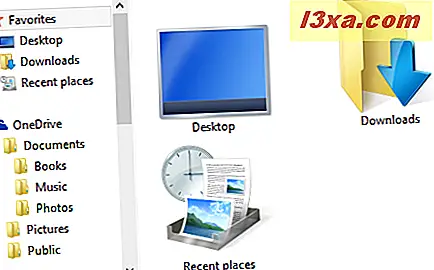
I delen Favoritter kan du bare legge til snarveier til mapper, biblioteker og stasjoner på datamaskinen. Du kan ikke legge til snarveier til programmer eller filer, for eksempel. Hvis du prøver å gjøre dette, vil du se en melding som sier: "Kan ikke plassere i Favoritter" .

Slik oppretter du en ny snarvei
Legge til nye snarveier i Favoritter- seksjonen kan gjøres på flere måter. En måte er å åpne Windows / File Explorer og bla til mappen, biblioteket eller stasjonen du vil ha lagt til. Deretter velger du og drar den til Favoritter- delen. Når du ser en melding som sier "Opprett link i Favoritter", slipper du mappen og snarveien er lagt til.
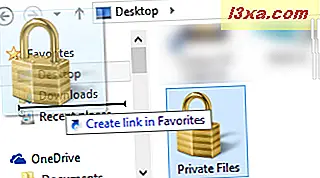
En annen måte er å bla til stedet du vil legge til, deretter bla opp til Favoritter- seksjonen uten å gjøre noen klikk på andre steder. Høyreklikk eller trykk og hold nede på Favoritter . En kontekstuell meny vises, lik den som er vist nedenfor. Klikk eller klikk på «Legg til nåværende sted i Favoritter» -delen, og du er ferdig.
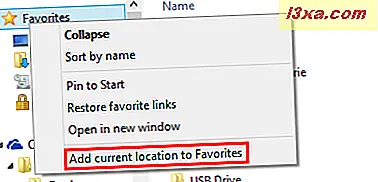
En tredje måte er å opprette en snarvei til stedet du vil ha i Favoritter, og deretter flytte snarveien til Favoritt- delen.
Slik administrerer du Favoritter fra Windows Utforsker eller Filutforsker
Du kan tilpasse listen over Favoritter på flere måter. Først kan du endre rekkefølgen der du vil vise favorittene dine. I navigeringslinjen til venstre drar du og slipper snarveiene i den rekkefølgen du vil bruke. Når du gjør dette, ser du en melding som sier "Flytt her" . Hvis det er stillingen du vil ha en snarvei å være i, slipper du snarveien og den er flyttet.
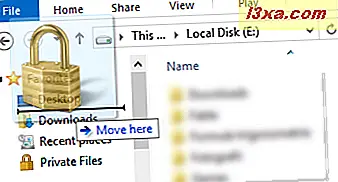
Du kan også tilpasse ikonet til hver snarvei. Dette forklares i en av våre tidligere veiledninger: Slik endrer du ikonet for en snarvei.
Fjerning av snarveier gjøres enkelt. Bare høyreklikk eller trykk og hold snarveien du vil slette, og velg Fjern .
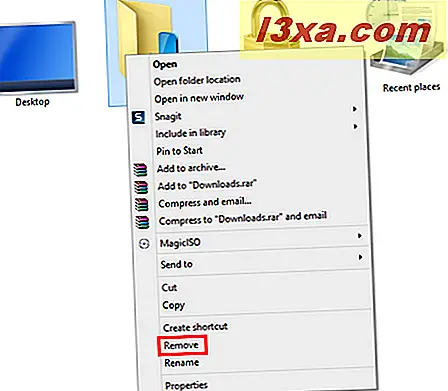
Du kan også gi nytt navn til snarveier, akkurat som du ville med noen annen snarvei: Høyreklikk eller trykk og hold, velg Gi nytt navn, skriv inn det nye navnet og trykk Enter på tastaturet.
Slik gjenoppretter du standard Favoritter i Windows
Hvis du vil gjenopprette standardfavorittene som tilbys av Windows, kan du.
Naviger til Favoritter- delen i Windows / Filutforsker . Høyreklikk eller trykk og hold et sted i det tomme ledige rommet, og velg "Gjenopprett favorittkoblinger" fra høyreklikkmenyen.
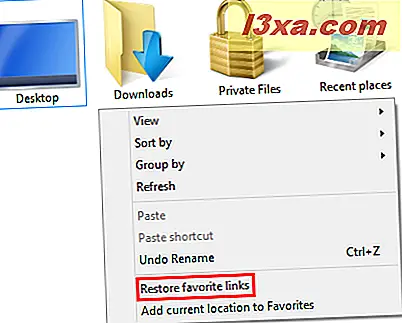
Dette gjenoppretter standardfavorittene som tilbys av Windows, samt favorittene som er installert av programmene dine.
De snarveiene du har opprettet manuelt, er som de er. Hvis du vil ha dem borte, må du manuelt slette hver snarvei fra listen over Favoritter .
Konklusjon
Arbeide med favoritter i Windows / File Explorer kan forbedre produktiviteten og tillate enkel tilgang til mapper, biblioteker eller stasjoner. Noen kan til og med foretrekke å bruke favoritter til å bruke biblioteker. Nå som du vet hvordan du bruker denne funksjonen i Windows, ikke nøl med å prøve den og gi oss beskjed om hvor godt det fungerer for deg. Hvis du har noen spørsmål, ikke nøl med å bruke kommentarskjemaet nedenfor.



